Win8系统查看mac地址的两种方法
更新日期:2023-08-24 16:04:36
来源:投稿
手机扫码继续观看

如果网络出现故障问题,我们可以通过修改Mac地址来解决问题,MAC地址即物理地址,一个主机会有一个相对应的MAC地址。但是很多电脑小白和女生不知道如何查看mac地址,一般情况下,Win8系统查看mac地址的方法有两种,一种是直接查看,一种是命令查看,感兴趣的用户跟随小编脚步一起看看两种查看mac地址的方法。
具体方法如下:
Win8直接查看mac地址法:
1、首先,进入“网络与共享中心”点击“更改适配器设置”进入“网络连接”界面;

2、进入“网络连接”界面后,右键点击你要查看mac的连接,选择“状态” ;
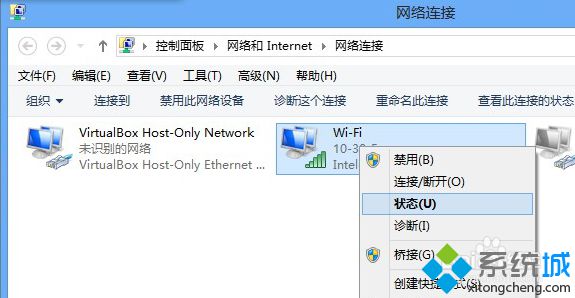
3、再点击“详细信息” ;
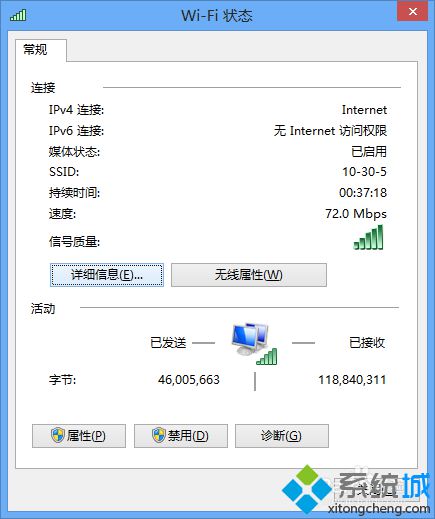
4、其中的物理地址就是mac地址;
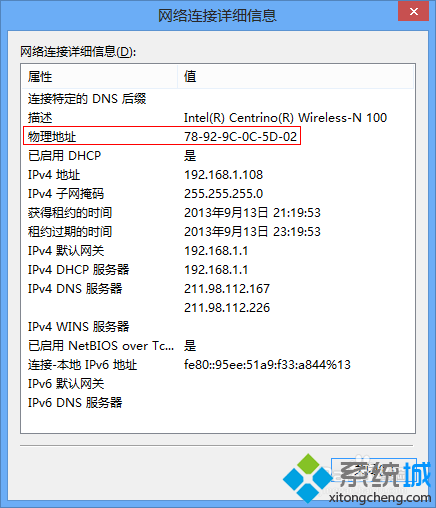
Win8命令查看mac地址法:
1、按win+R键(同时按住Win键和字母R键),打开运行 ;
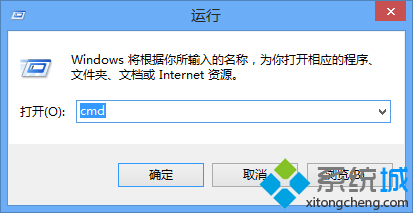
2、然后,输入ipconfig -all查看自己电脑上的所有网络连接的信息,其中也包括mac地址。还可以看看是自己哪个连接的mac地址,比如我的这个是无线网卡的mac地址;
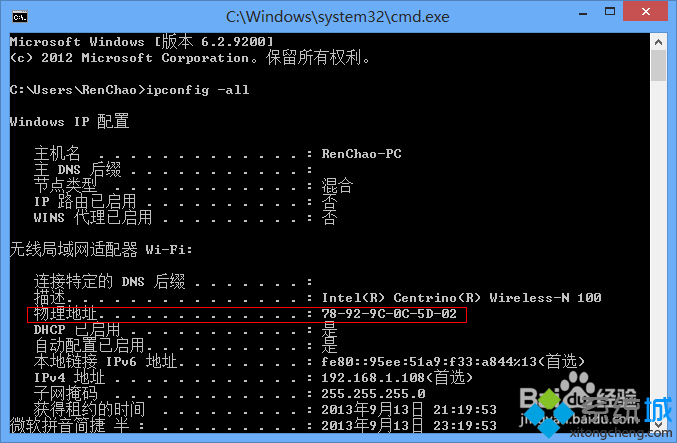
3、也可以输入getmac查看自己电脑上的所有mac地址 。
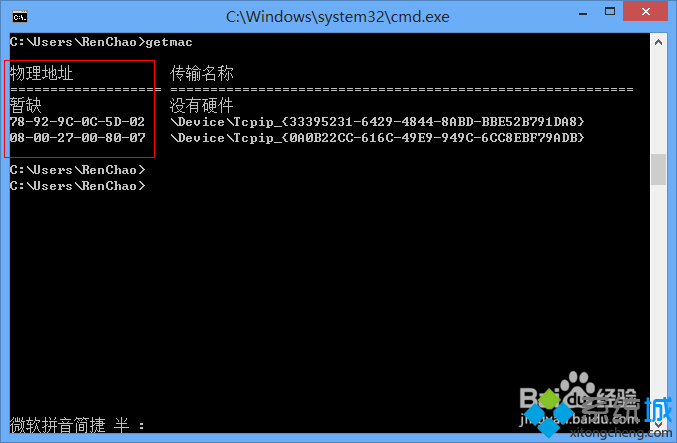
Win8系统查看mac地址的全部方法讲解到这里了,如果你还不知道如何查看mac地址的话,参考上述小编讲解方法即可轻松查看到了。
该文章是否有帮助到您?
常见问题
- monterey12.1正式版无法检测更新详情0次
- zui13更新计划详细介绍0次
- 优麒麟u盘安装详细教程0次
- 优麒麟和银河麒麟区别详细介绍0次
- monterey屏幕镜像使用教程0次
- monterey关闭sip教程0次
- 优麒麟操作系统详细评测0次
- monterey支持多设备互动吗详情0次
- 优麒麟中文设置教程0次
- monterey和bigsur区别详细介绍0次
系统下载排行
周
月
其他人正在下载
更多
安卓下载
更多
手机上观看
![]() 扫码手机上观看
扫码手机上观看
下一个:
U盘重装视频












